7 савета за Гоогле+ фотографије које морате да знате да бисте га максимално искористили
Мисцелланеа / / February 11, 2022
Гоогле+ можда није најбоља друштвена мрежа за вас, али ипак би требало да будете на њој јер има много више него што се на први поглед чини.
Снимите фотографије, на пример. Скоро сви кликћете на максималан број фотографија са камере вашег телефона и неке од њих доспеју на Фацебоок, неке на Инстаграм и слично, али већина лежи неорганизовано спремна да се изгуби кад год изгубите телефон (може се десити, зар не?).

Да ли сте знали да их све можете аутоматски направити на Гоогле+? Да, Гоогле+ би могао да постане ваша де факто архива фотографија која никада ништа не губи. То је такође одличан начин да брзо направите фото албум и пошаљете га е-поштом већем броју људи.
Више од тога, пуна је функција, како у смислу дељења ваших слика, тако и у погледу њиховог уређивања.
Дакле, без даљег одлагања, ево неколико сјајних и једноставних начина да максимално искористите своје Гоогле+ фотографије.
1. Омогућите и користите аутоматску резервну копију
Аутоматска резервна копија је једноставан начин да се уверите да никада више не изгубите телефон заједно са сликама. Најбоља ствар је што можете направити резервну копију
неограничено количину фотографија и видео снимака на вашем Гоогле+ налогу.Једини услови су да висина и/или ширина ваших фотографија буду мање од 2048 пиксела или, у у случају видео записа, да су краћи од 15 минута, са резолуцијом која је мања од 1080п. Ако је ваш садржај већи од тих величина, он ће се рачунати у вашу квоту за складиштење.
Требало би да имате на уму да аутоматска резервна копија подразумевано отпрема пуну величину и док ваша камера телефона можда неће снимити 1080п видео, готово сигурно снима слике веће величине од оне у Гоогле+ спецификацијама. Ако желите да направите резервну копију неограничених слика, идите на апликацију Гоогле+ подешавања на вашем Андроид или иОС уређају и уверите се да сте га поставили на Стандардну величину.
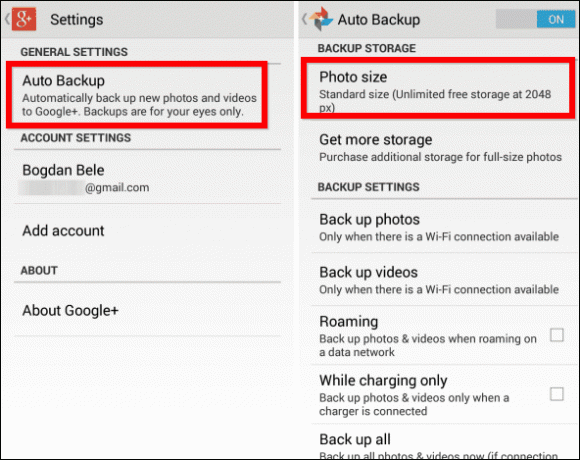
Можете да укључите или искључите аутоматску резервну копију у истом менију подешавања; у иОС верзији, од вас ће се тражити да дозволите Гоогле+ приступ вашим фотографијама.
2. Аутоматски побољшајте своје фотографије
Слике које се отпреме на Гоогле+ се подразумевано аутоматски побољшавају. То значи да Гоогле+ чини да изгледају много боље, а да ви не морате ништа да радите. Извршавају се подешавања попут смањења ефекта црвених очију или побољшања контраста. Побољшана слика ће бити означена у складу са тим.

Ако вам се из неког разлога не свиђају побољшања или више волите слику каква је била, можете их лако уклонити. Најпре, кликните на дугме Побољшано да видите оригиналну слику.
Задржите показивач миша курсор преко дугмета за побољшање да би се приказао мени који вам омогућава да одредите количину побољшања или да га потпуно искључите.
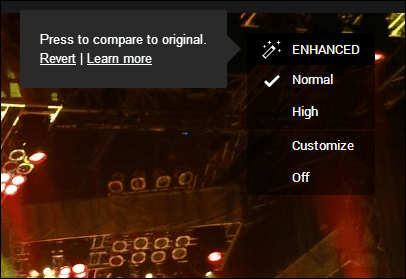
3. Ауто Авесоме
Још једна сјајна функција за коју не морате ништа да радите да бисте ушли у Гоогле+ фотографије. Аутоматски супер ће направити нове верзије ваших фотографија и видео снимака на основу различитих критеријума.
На пример, ако снимите низ слика плесне рутине, аутоматски супер ће креирајте анимацију од њих; или би се низ слика пејзажа који се преклапају могао претворити у панораму.
Читав низ Критеријуми Гоогле+ аутоматског супер постоји.
Садржај Ауто Авесомед-а је означен посебном иконом, која се може видети испод.
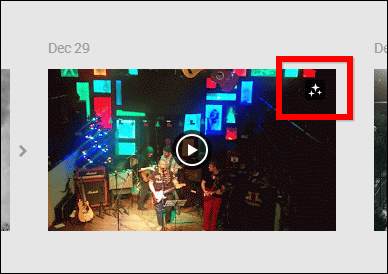
Користећи ово, добио сам сјајну панораму стадиона Стамфорд Бридге.

Кул савет: Гоогле+ Андроид апликација вам омогућава да правите видео записе са Аутоматским супер од својих слика и видео снимака. Функционалност је доступна само за неке уређаје који користе Андроид 4.3 и новије верзије. Ако га ваш уређај има, видећете икону попут оне означене испод у одељку Фотографије ваше апликације Гоогле+
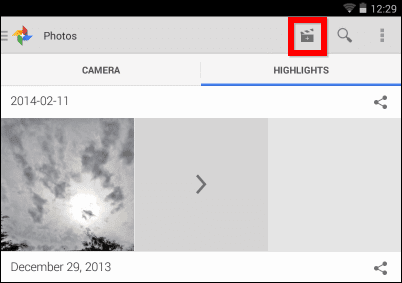
4. Гоогле+ уређивач слика
Друштвена мрежа нуди Гоогле+ уређивач слика и нуди неке веома занимљиве функције. Ради само у Гоогле Цхроме, тако да ћете морати да се пријавите на свој Гоогле+ налог из Гоогле претраживача.
Да бисте приступили уређивачу, само отворите слику са којом желите да играте и кликните на Уреди у горњем менију.
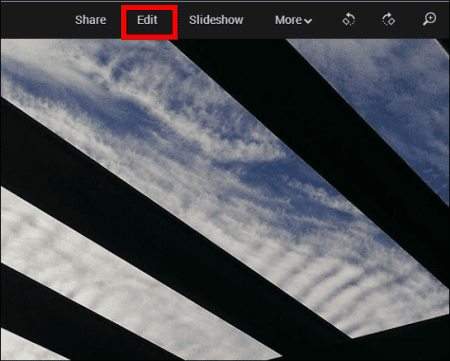
Гоогле+ уређивач слика вам омогућава да извршите много измена на вашој слици; можете подесити различите параметре, али и додати много ефеката и филтера. Можете, наравно, да изрежете и ротирате своју слику.
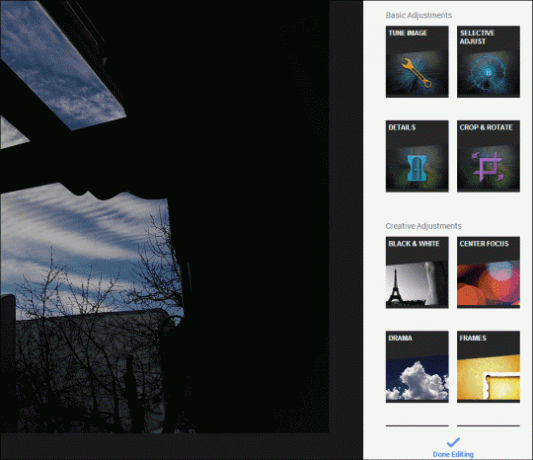
5. ХДР Сцапе
Иако је ово технички део уређивача слика, ХДР Сцапе је функција која му је недавно додата. Може се користити за постизање спектакуларних резултата, због чега мислим да заслужује посебну пажњу.
Може се пронаћи у менију уређивача слика померањем до дна.
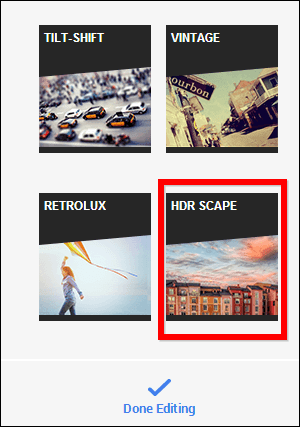
Када се приступи, можете га користити за применити ХДР (Хигх Динамиц Ранге) ефекте вашим сликама. Ова функција долази са унапред подешеним подешавањима, али не морате да се задовољите резултатима које вам дају. Можете их подешавати све док ваша слика не буде онаква каква желите да буде.

6. Делите слике само са одређеним људима
Не желите да све ваше везе виде одређену слику коју делите? Онда, кликните на дугме Уклони поред Јавног круга, дакле кликните на Додај имена, кругове или адресе е-поште и изаберите само оне за које је слика намењена.
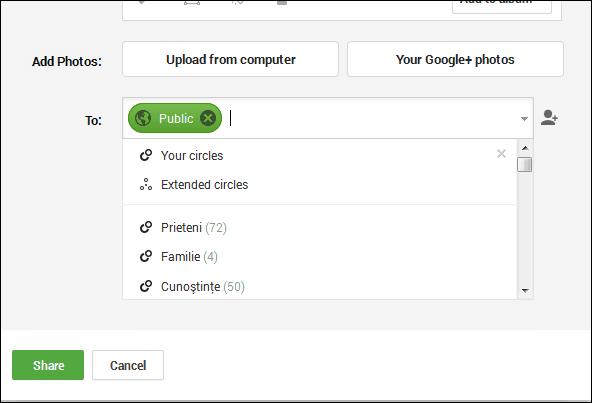
7. Онемогући поновна дељења
Ако сте професионални фотограф, можда бисте желели да ваша публика остане верна вашој Гоогле+ страници. Зато можда не желите да људи на Гоогле+ могу да деле слику.
Да би се то догодило, можете онемогући даље дељење од поста. Кликните на стрелицу на десној страни поља За: и уради то, ако то желиш.
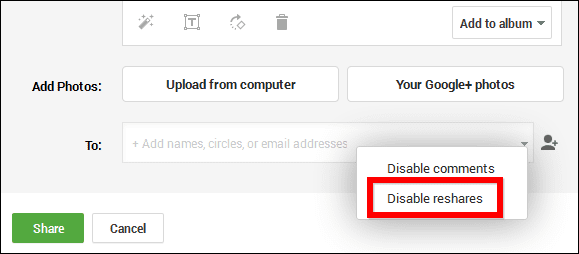
Закључак
Ако бавиш се фотографијом, Гоогле+ може бити одличан алат за вас, омогућавајући вам да уређујете и делите своје слике са лакоћом. И чак може дати одличне резултате без вашег доприноса.
Последњи пут ажурирано 2. фебруара 2022
Горњи чланак може садржати партнерске везе које помажу у подршци Гуидинг Тецх. Међутим, то не утиче на наш уреднички интегритет. Садржај остаје непристрасан и аутентичан.
ДА ЛИ СИ ЗНАО
Ваш претраживач прати оперативни систем вашег система, ИП адресу, претраживач, као и додатке и додатке за прегледач.



